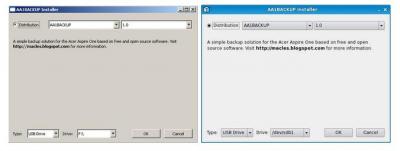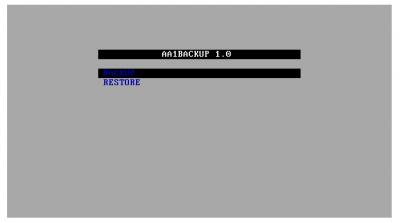Backup completo do seu netbook
Publicado por Andre (pinduvoz) em 16/05/2009
[ Hits: 11.432 ]
Blog: http://casadopinduvoz.wordpress.com/
Backup completo do seu netbook
Introdução
Esta dica, bem como o software utilizado (um SO Linux específico), vem daqui: Acer Aspire One Backup - marcles.blogspot.comPara aqueles que falam inglês, o Blog Macles* é um grande ponto de referência para os proprietários de netbooks AA1 e merece ser visitado regularmente.
Além do software, será preciso um pendrive de pelo menos 4 GB, sem dados (limpo), formatado em FAT ou FAT32.
Preparando o pendrive
Baixe o instalador do programa para Windows, se quiser usar seu desktop com ele para preparar o pendrive.Download: aa1bwindows.zip
Descompacte e rode o executável, indicando o pendrive pela respectiva letra.
Se quiser usar o próprio AA1 ou seu desktop Linux (neste caso, o pendrive pode usar os sistemas de arquivos EXT2 e EXT3, além dos já mencionados FAT e FAT32), abra um terminal e rode os comandos:
wget -O aa1blinux http://sites.google.com/site/aa1backupinstaller/1/aa1blinux
chmod 755 aa1blinux && sudo ./aa1blinux
O instalador é bem simples, permitindo escolher o pendrive pela letra no Windows ou pelo dispositivo no Linux (geralmente /dev/sdb1, se apenas um estiver conectado), tal como se vê na imagem: E uma vez determinado o pendrive, basta clicar em "OK".
Preparando o SSD/HD do AA1
Como é sabido, quando se apaga um arquivo o SO simplesmente o elimina da tabela de alocação, mantendo os dados até que sejam sobrescritos por um novo arquivo.Por conta disso, espaço vazio no HD não é realmente espaço vazio e será incluído no backup, que crescerá desnecessariamente.
A solução é "zerar" realmente o disco, bastando usar o comando:
dd if=/dev/zero of=zero; rm -f zero
Note que o comando acima demora para ser executado. Portanto, tenha paciência e espere o retorno dele.
Fazendo o backup/restaurando
Basta plugar o pendrive já preparado no AA1, ligá-lo e pressionar F12 para escolhê-lo como dispositivo de boot.Após o boot você terá duas opções: BACKUP e RESTORE. Use a primeira (selecione com as setas do teclado e pressione ENTER) para criar um backup novo e a segunda para restaurar um backup anterior. Simples. Muito simples.
Informações gerais
O backup criado vai na pasta "backup" do pendrive, dividido em arquivos de 1 GB.Caso o mesmo pendrive seja usado para um novo backup, o anterior será apagado, a menos que a pasta seja renomeada (backup > backup01, por exemplo).
Notem que o backup a ser restaurado será sempre o da pasta padrão (backup), e mais uma vez renomear permitirá a escolha entre backups diferentes.
É também viável manter o backup (a pasta "backup" e seus arquivos) em um CD, ou no HD do seu desktop, e utilizar o pendrive para outras atividades. Quando for necessário restaurar, recrie o pendrive, copie a pasta backup para ele e restaure seu netbook.
O backup integral do meu AA1, sem dados de usuário (eles ficam num MSDHC de 8 GB, usado como expansão da minha "home"), ocupou 2,5 GB e demorou 10 minutos para ser criado e outros 10 minutos para ser verificado (a verificação é "automática", ou seja, faz parte do processo).
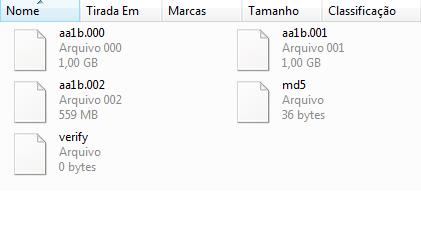
Até a próxima.
Linpus Linux Lite do Acer Aspire One em pt_BR
Dicas para o Mint baseado em Debian, versão 201109
Peticionamento Eletrônico no Linux - Últimas Notícias
Monitor de CPU, memória RAM e meteorologia no painel do Ubuntu
Tutorial Gaupol - Sincronização de legendas no Linux
Mudar o gerenciador de login (GDM para SDDM e vice-versa) - parte 2
Criando arquivo (executável) auto-extraível com o RAR
<<É também viável manter o backup (a pasta "backup" e seus arquivos) em um CD, ou no HD do seu desktop, e utilizar o pendrive para outras atividades. Quando for necessário restaurar, recrie o pendrive, copie a pasta backup para ele e restaure seu netbook.>>.
Eu fiz isso ontem.
Precisei do Kingston de 8 GB e apaguei o Backup dele, deixando uma cópia da pasta "backup" no Vista, compactada com o 7zip (2,5 GB para 1,8 GB).
No mesmo dia, comprei um Kingston de 4 GB para refazer o backup, mas não tive tempo para isso, já que meu One, após um update do Linpus, parou de dar boot.
Recriei o pendrive, descompactei o backup e movi a pasta para ele, tudo isso no Vista. Então, boot com o pendrive no One, opção restauração, 15 minutinhos de espera e meu One exatamente como eu tinha deixado.
Maravilha!
Fiz e já restaurei, pelo mesmo processo, um backup completo do UNR 9.04.
Muito bom, esse foi o melhor POST do AA1 que eu vi até agora, pois com ele podemos testar de tudo, se não for bom é só voltar....
Parebens, deveria ganhar um prêmio de melhor POST DO AA1.
Acabei de comprar um NetBook AA1 AOD250, com 2 Gigas de Ram e HD de 160 Gigas, mas com esse Limpus Linux, que é muito estranho e minha mulher (a dona do Net) quer um Windows, então agora vou fazer o backup e instalar o W7, se nao der eu volto.
VLW !!!!!!!!!!!
Patrocínio
Destaques
Artigos
LazyDocker – Interface de Usuário em Tempo Real para o Docker
Instalando COSMIC no Linux Mint
Turbinando o Linux Mint: o poder das Nemo Actions
Inteligência Artificial no desenvolvimento de software: quando começar a usar?
Dicas
[Resolvido] Algo deu errado ao abrir seu perfil
Usando o VNSTAT para medir o seu consumo de internet
Habilitando clipboard manager no ambiente COSMIC
Tópicos
Problema com som no laptop (5)
Quando vocês pararam de testar distros? (11)
Não estou conseguindo fazer funcionar meu Postfix na versão 2.4 no Deb... (2)
Top 10 do mês
-

Xerxes
1° lugar - 113.064 pts -

Fábio Berbert de Paula
2° lugar - 58.387 pts -

Buckminster
3° lugar - 27.431 pts -

Alberto Federman Neto.
4° lugar - 19.386 pts -

Mauricio Ferrari
5° lugar - 18.004 pts -

Alessandro de Oliveira Faria (A.K.A. CABELO)
6° lugar - 17.622 pts -

edps
7° lugar - 16.888 pts -

Diego Mendes Rodrigues
8° lugar - 16.355 pts -

Daniel Lara Souza
9° lugar - 15.884 pts -

Andre (pinduvoz)
10° lugar - 15.413 pts